几何画板中能够绘制出不同种类的三角形,这为我们提供了便利的绘图工具,那么几何画板怎么绘制不同类型三角形?有什么技巧?下面就一起来看看吧。

绘制不同类型三角形方法介绍
一、普通三角形
打开几何画板,按住左边侧边栏最下面的【自定义工具】按钮,在弹出的下一级菜单中依次选择【三角形】——任意三角形,如图所示。
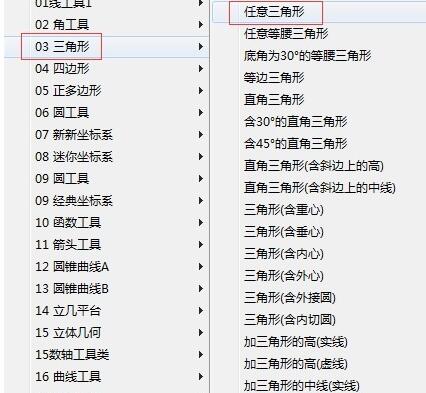
在画布上面先单击确定一点,接着拖动鼠标画出线段,然后在适当位置单击鼠标确定线段的另一个端点,此时再拖动鼠标就会出现第三个顶点,单击一下三角形就画好了。
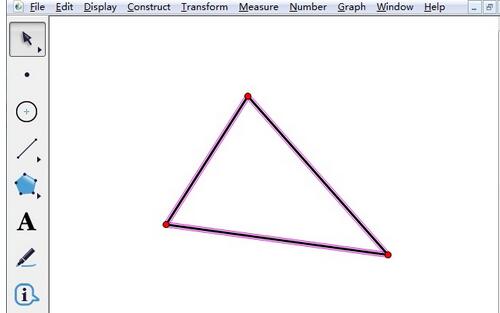
二、等腰三角形
打开几何画板 ,鼠标按住左边侧边栏最下面的【自定义工具】按钮,在弹出的下一级菜单中依次选择【三角形】——任意三角形,如图所示。
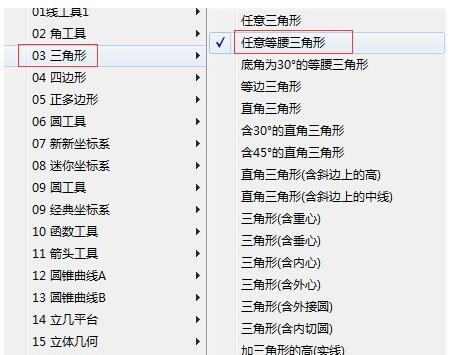
在画板上面单击鼠标画出一个点,随便一拉再单击鼠标就可以画出一定高度和方向的等腰三角形了。单击侧边栏第一个移动工具,然后把鼠标移动到顶角的端点上面拖动,可以改变等腰三角形顶角大小。
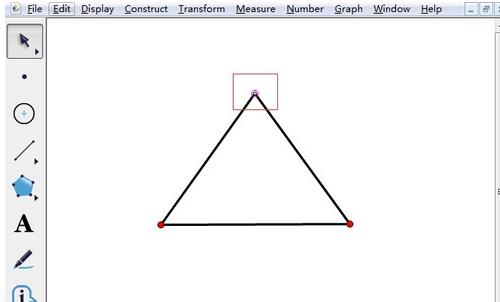
三、等边三角形
打开几何画板 ,鼠标按住左边侧边栏最下面的【自定义工具】按钮,在弹出的下一级菜单中依次选择【三角形】——等边三角形。
在画布上面单击鼠标确定三角形的一个顶点,然后拖动鼠标在适当位置单击鼠标,就可以画出一定高度和方向的等边三角形。
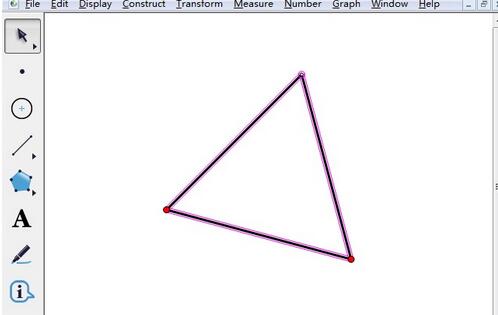
四、直角三角形
打开几何画板,鼠标按住左边侧边栏最下面的【自定义工具】按钮,在弹出的下一级菜单中依次选择【三角形】——直角三角形。
在画布上面单击鼠标确定三角形的直角顶点,然后拖动鼠标在适当位置单击鼠标,就可以画出一定高度和方向的直角三角形。
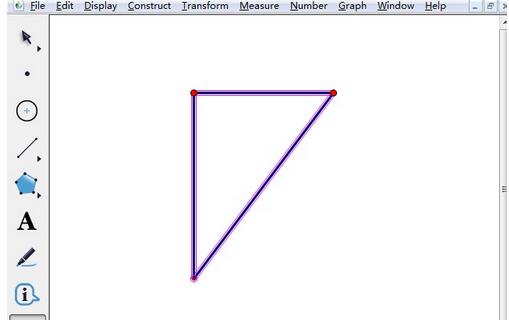
文明上网,理性发言,共同做网络文明传播者